Cómo compartir el internet de tu iPhone con tu PC con Linux
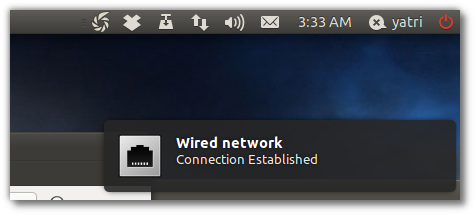
Apple, como la mayoría de las empresas, en realidad no ofrecen soporte para Linux, así que es una gran cosa cuando la comunidad puede ofrecer una funcionalidad tan deseada. Mediante la adición de un repo y la instalación de un paquete o dos, usted puede conseguir hacer tethering vía USB o Bluetooth entre tu iPhone y una PC con Linux, para los menos técnicos, tethering significa compartir el internet de tu iPhone con tu PC, de modo que te podrás conectar a internet en tu PC usando el plan de datos de tu iPhone.
Nota: Puedes conectar el iPhone a tu ordenador portátil y compartir su conexión 3G, lo que te permite navegar por internet en lugares sin conectividad WiFi. Este proceso se llama tethering, y es posible que tengas que pagar una cuota a tu compañía telefónica por utilizar tu plan de datos de esta manera. Mientras que sólo las aplicaciones jailbreak pueden permitir este tipo de funcionalidad sin tener que ir a tu compañía, sigue siendo discutible si tu compañía puede decir si o no si estás haciendo tethering o si es legal. Si su operador de telefonía móvil se entera, te puede cobrar honorarios adicionales o cambiarte a un plan de datos más costoso con "tethering permitido". Usa el tethering a tu propio riesgo, no somos responsables por cualquier cargo que puedas generar u otros daños que puedan derivarse.
Dicho esto, todavía no conozco a nadie que fuera penalizado por hacer tethering. Yo mismo uso MyWi y nunca he tenido ningún problema. Sólo queríamos dar algo de información basado en la experiencia. Una vez más, lo estás haciendo bajo tu propio riesgo.
En tu iPhone
Asegúrate de que tienes el tethering habilitado. Si tu compañía no lo permite, solo tienes que comunicarte con un representante para que te lo habiliten.
Por otra parte, si tienes jailbreak, puedes instalar aplicaciones como MyWi o iTether que te permiten usar esta funcionalidad.
En Ubuntu
Abre una ventana de terminal y escriba el siguiente comando:
sudo add-apt-repository ppa:pmcenery/ppa
Pulse la tecla Enter, deja que haga lo suyo, y luego actualiza:
sudo apt-get update
Ahora puedes descargar e instalar el paquete que necesitamos para que todo funcione:
sudo apt-get install ipheth-utils
Reinicia tu computadora. Esto no funcionará hasta que reinicies.
Tethering
Si estás haciendo tethering a través de Bluetooth, vincula (empareja) el iPhone con el ordenador antes de habilitarlo. Si estás utilizando USB, primero habilita el tethering y luego conectar el cable a tu computadora.
Verás que aparecerá una nueva interfaz alambrada aparecerá si utilizas USB, y debe conectarse de forma automática.
Esto puede no funcionar por su cuenta con algunos sistemas. Si has probado este método y no estás llegando a ningún lado, intenta desinstalar el paquete y luego volver a instalarlo usando los siguientes comandos:
sudo apt-get remove ipheth-utils
sudo apt-get autoclean
sudo apt-get install dkms-gvfs ipheth ipheth-utils
Después de reiniciar, mi segundo sistema se conectó muy bien con este método.
Comparte tus experiencias en los comentarios.








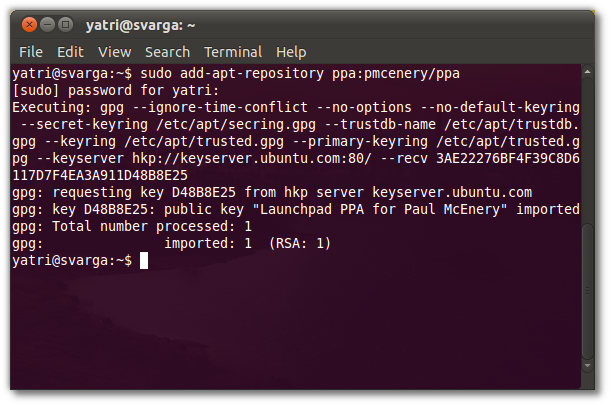

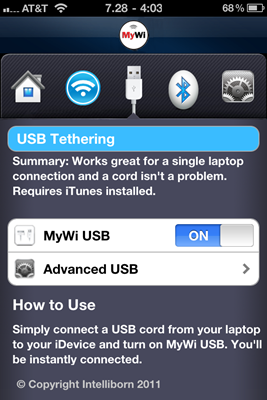
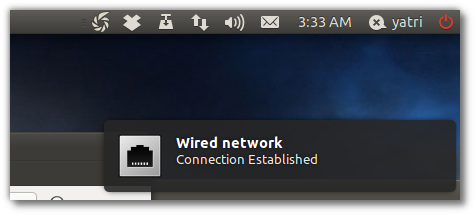

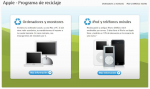


Dimas Madriz
11 agosto, 2011Trate de correr el comando recomendado, pero recibi un mensaje que decia: ¨Comando no encontrando (command not found)¨.
Que mas puedo hacer?
Gracias
Dimas Madriz
Luisin
11 agosto, 2011Me encanta tu página. Muchas gracias por tu trabajo.